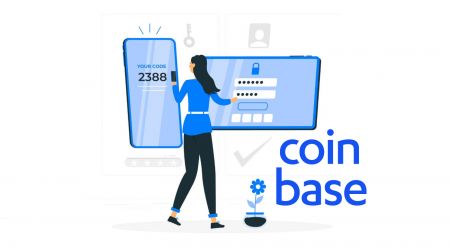Как да влезете и потвърдите акаунт в Coinbase
By
Coinbase Trader
7027
0
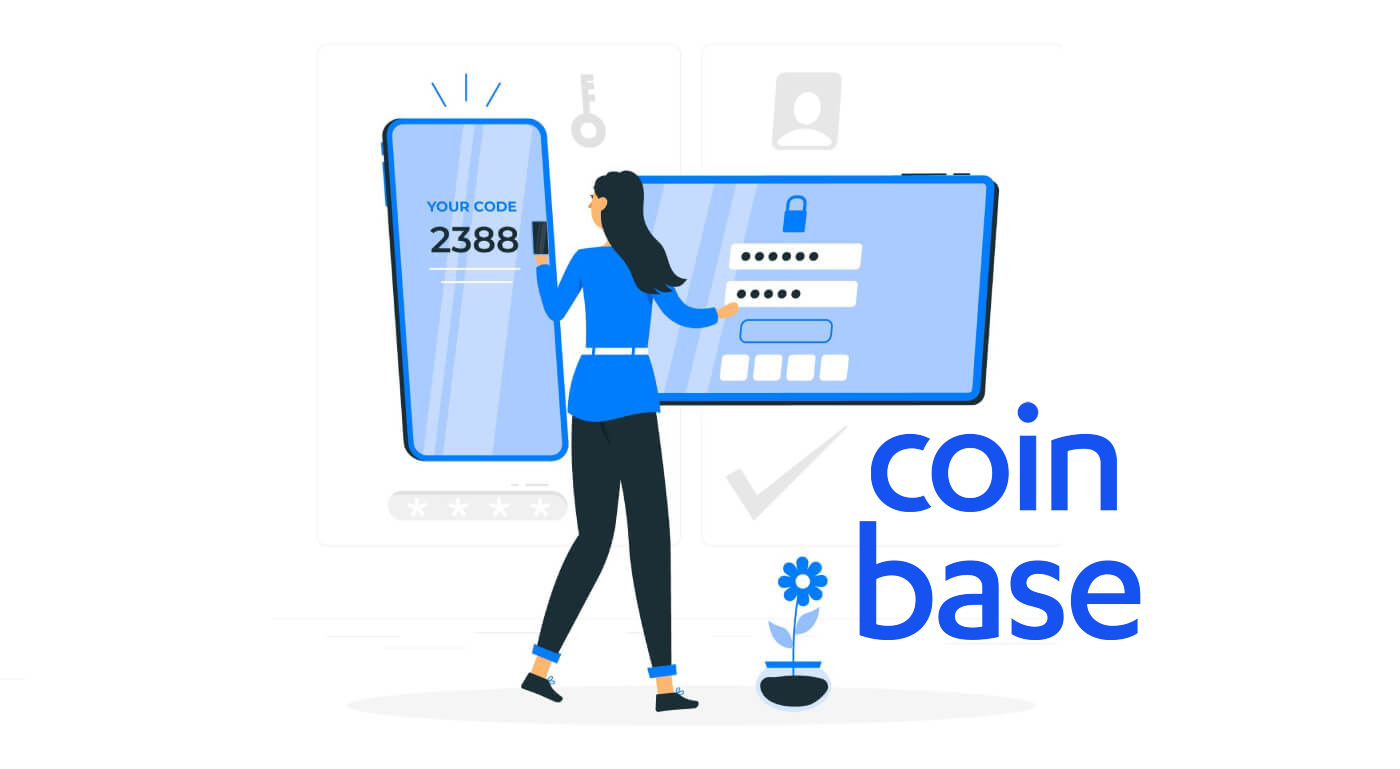
- език
-
English
-
العربيّة
-
简体中文
-
हिन्दी
-
Indonesia
-
Melayu
-
فارسی
-
اردو
-
বাংলা
-
ไทย
-
Tiếng Việt
-
Русский
-
한국어
-
日本語
-
Español
-
Português
-
Italiano
-
Français
-
Deutsch
-
Türkçe
-
Nederlands
-
Norsk bokmål
-
Svenska
-
Tamil
-
Polski
-
Filipino
-
Română
-
Slovenčina
-
Zulu
-
Slovenščina
-
latviešu valoda
-
Čeština
-
Kinyarwanda
-
Українська
-
Dansk
-
Kiswahili
Как да влезете в Coinbase
Как да влезете в акаунт в Coinbase【PC】
- Отидете на мобилното приложение или уебсайт на Coinbase.
- Кликнете върху „Вход“ в горния десен ъгъл.
- Въведете своя „Имейл“ и „Парола“.
- Кликнете върху бутона „ВХОД“.
- Ако сте забравили парола, щракнете върху „Забравена парола“.

На страницата за вход въведете вашия [имейл] и парола, които сте посочили по време на регистрацията. Кликнете върху бутона "ВХОД".

След това трябва да въведете кода за потвърждение от вашето устройство.

След като въведете правилния код за потвърждение, можете успешно да използвате акаунта си в Coinbase за търговия.

Как да влезете в акаунт в Coinbase【APP】
Отворете приложението Coinbase, което сте изтеглили, след което щракнете върху „Вход“, за да отидете на страницата за вход.

На страницата за влизане въведете вашия имейл адрес и парола, които сте посочили по време на регистрацията. Щракнете върху бутона „Вход“

След това също така въведете кода за потвърждение от вашето устройство.

След като въведете правилния код за потвърждение, можете успешно да използвате акаунта си в Coinbase за търговия
Загубен достъп до имейл
Какво ще ви е необходимо, за да си възвърнете достъпа до акаунта
Ако сте загубили достъп до имейл адреса, който сте използвали, за да създадете акаунта си в Coinbase, трябва да преминете през няколко стъпки, за да ви помогнем да получите достъп до акаунта си.
Преди да започнете, ще ви трябва следното:
- Паролата, свързана с вашия акаунт в Coinbase
- Достъп до вашия метод за потвърждаване в две стъпки
- Достъп до потвърдения телефонен номер във вашия акаунт в Coinbase
Възстановете достъпа до акаунта си
Първо отидете на страницата за достъп до акаунта и следвайте тези стъпки, за да актуализирате своя имейл адрес (трябва да имате потвърждение в две стъпки, за да работят тези стъпки):
- Влезте с предишния си имейл адрес и парола
- Въведете своя токен за потвърждение в две стъпки
- Изберете Вече нямам достъп до своя имейл адрес, когато бъдете подканени да потвърдите новото си устройство
- Въведете новия си имейл адрес – ще ви изпрати имейл до този акаунт
- Потвърдете новия си имейл адрес, като изберете синия бутон в имейла, който сте получили
- Въведете своя код за потвърждение в две стъпки, както обикновено
- Изберете вашия тип ID
- Моля, обърнете внимание на клиенти от САЩ, че в момента приемаме само валидни държавни шофьорски книжки
Ако нямате потвърждение в две стъпки или имате само SMS текст,
ще трябва да се свържете с поддръжката на Coinbase, за да възстановите достъпа до акаунта си. Направете това, като превъртите до края на страницата и изберете Свържете се с нас.
Кога ще завърши този процес?
Процесът на възстановяване на акаунт обикновено отнема 48 часа, но понякога може да отнеме повече време. След 24 часа трябва да можете да влезете в акаунта си и да завършите покупките и продажбите. След 48 часа трябва да имате възстановени пълни възможности за търговия. За вашата сигурност изпращанията ще бъдат деактивирани във вашия акаунт, докато не изтече пълният период на сигурност. Ако влезете преди края на периода на сигурност, ще получите изскачащо известие, което ви информира, че изпращанията са временно деактивирани.
Ако не можете да получите достъп до телефонния си номер във файла (или вашият акаунт няма активирана проверка в две стъпки), тогава няма да е възможно да актуализирате своя имейл адрес. Моля, свържете се с поддръжката на Coinbase, ако случаят е такъв.
Възстанови паролата ми
Не мога да си спомня паролата си.Ако забравите паролата си, моля, следвайте тези стъпки, за да я нулирате:
1. Посетете страницата за вход , щракнете върху „Забравена парола?“

2. Въведете имейл адреса, свързан с вашия акаунт в Coinbase, и изберете „НУЛИРАНЕ НА ПАРОЛА“ , за да получите имейл.

3. От имейла изберете Нулиране на парола , за да отворите прозорец, в който ще въведете нова парола. Ако срещнете проблеми, вижте следващия раздел за помощ.

4. Въведете новата си парола в полетата Choose A Password и Confirm Password , след което изберете UPDATE PASSWORD.

5. Вече можете да влезете с новата си парола.
Често задавани въпроси (FAQ)
Защо не мога да нулирам паролата си?
Coinbase предприема редица стъпки, за да гарантира сигурността на акаунтите на нашите клиенти. Те включват налагане на силни пароли, двуфакторно удостоверяване и проверка на устройството.
Когато клиент се опита да нулира паролата си, ние вземаме предпазни мерки, за да гарантираме, че това е законна заявка. Това означава, че нашите клиенти могат да нулират своите пароли само от устройства, които са проверили преди това, или от местоположения, от които преди това са влезли. Това изискване осигурява защита срещу опити за нелегитимно нулиране на вашата парола.
Ако имате проблеми с възстановяването на паролата си, ще трябва да:
- Нулирайте го от устройство, което преди сте използвали за достъп до Coinbase.
- Нулирайте го от местоположение (IP адрес), което преди сте използвали за достъп до Coinbase.
Ако вече нямате достъп до по-рано валидирано устройство или IP адрес, моля, свържете се с поддръжката на Coinbase, за да можем да накараме член на нашия екип по сигурността да ви помогне с повторно задаване на парола.
Важно : Поддръжката на Coinbase НИКОГА няма да поиска паролата за вашия акаунт или кодовете за потвърждение в две стъпки.
Защо повторното задаване на паролата ми ще изисква 24 часа за обработка?
Както беше отбелязано по-горе, Coinbase обработва само заявки за нулиране на парола от устройства, които преди това са били упълномощени за достъп до вашия акаунт. Ако нулирате паролата си от ново устройство, нашата система може да забави времето за обработка с 24 часа в интерес на защитата на вашия акаунт. Това може да бъде заобиколено чрез нулиране на паролата ви от предварително проверено устройство.
Забележка : Ако нямате предварително разрешено устройство, моля, не правете допълнителни опити за влизане. Всеки нов опит нулира часовника и ще удължи забавянето.
Как да верифицирам акаунт в Coinbase
Защо трябва да потвърдя самоличността си?
За да предотврати измами и да направи промени, свързани с акаунта, Coinbase ще ви помоли да потвърдите самоличността си от време на време. Също така ви молим да потвърдите самоличността си, за да сме сигурни, че никой освен вас не променя информацията ви за плащане.
Като част от нашия ангажимент да останем най-доверената платформа за криптовалута, всички идентификационни документи трябва да бъдат потвърдени чрез уебсайта или мобилното приложение на Coinbase. Не приемаме изпратени по имейл копия на вашите документи за самоличност за целите на проверката.
Какво прави Coinbase с моята информация?
Ние събираме необходимата информация, за да позволим на нашите клиенти да използват нашите продукти и услуги. Това включва предимно събиране на данни, което е наложено от закона – като например когато трябва да спазваме законите срещу прането на пари или за да потвърдим вашата самоличност и да ви защитим от потенциална измамна дейност. Може също така да събираме вашите данни, за да активираме определени услуги, да подобрим нашите продукти и да ви уведомяваме за нови разработки (въз основа на вашите предпочитания). Ние не продаваме и няма да продаваме вашите данни на трети страни без вашето съгласие.
Как да потвърдите самоличността【PC】
Приемат се документи за самоличност
- Издадени от държавата документи за самоличност, като шофьорска книжка или лична карта
Извън САЩ
- Официален документ за самоличност със снимка
- Лична карта
- Паспорт
Важно : Моля, уверете се, че вашият документ е валиден - не можем да приемем документи за самоличност с изтекъл срок.
Документи за самоличност, които НЕ МОЖЕМ да приемем
- Американски паспорти
- Карта за постоянен жител на САЩ (зелена карта)
- Училищни документи за самоличност
- Медицински документи за самоличност
- Временни (хартиени) документи за самоличност
- Разрешение за пребиваване
- Карта за обществени услуги
- Военни книжки
Трябва да коригирам или актуализирам профила си
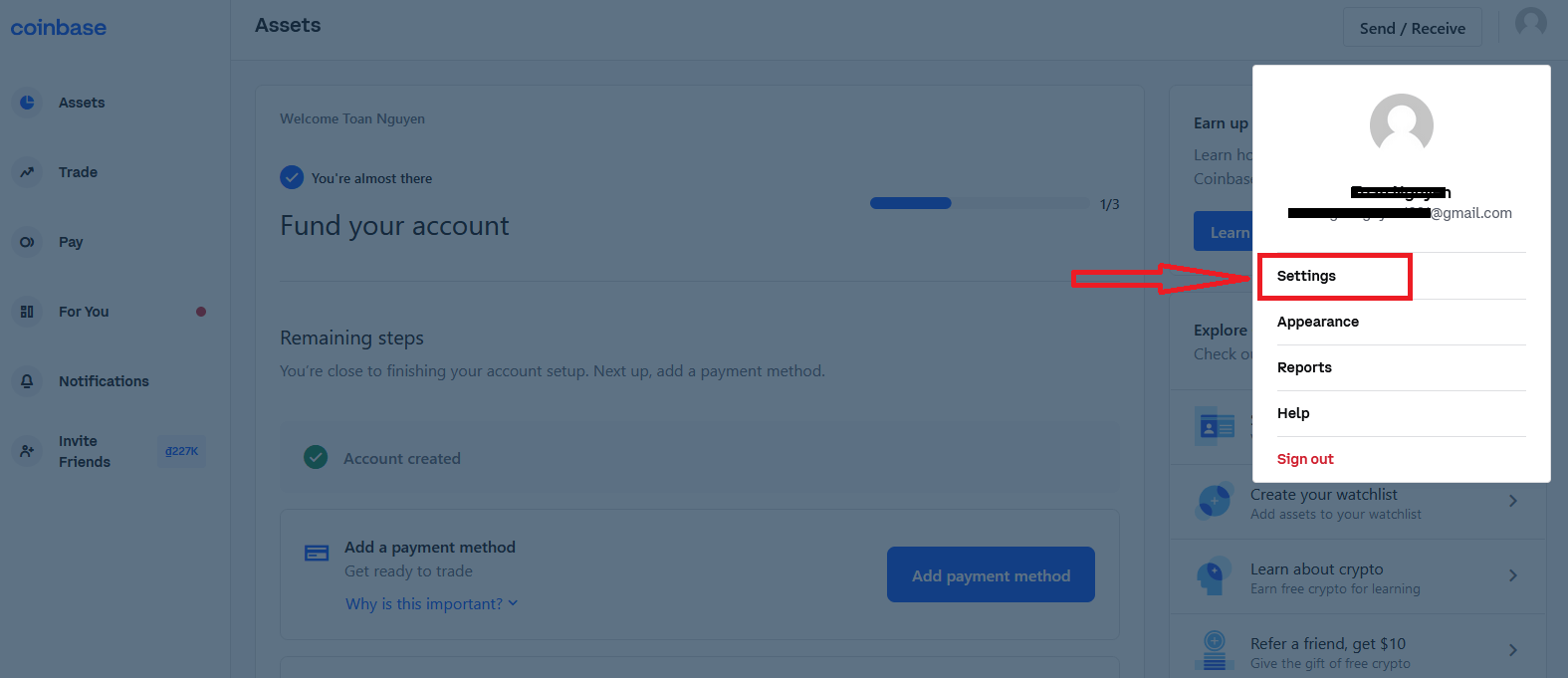
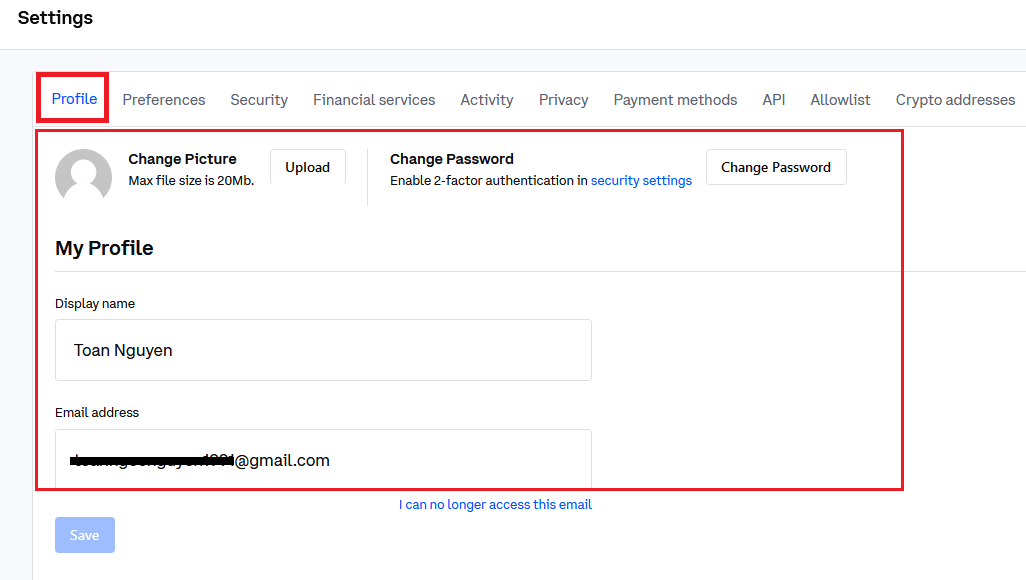
Трябва да сменя официалното си име и държава на пребиваване
Влезте в акаунта си в Coinbase и отидете на страницата на вашия профил , за да промените личната си информация.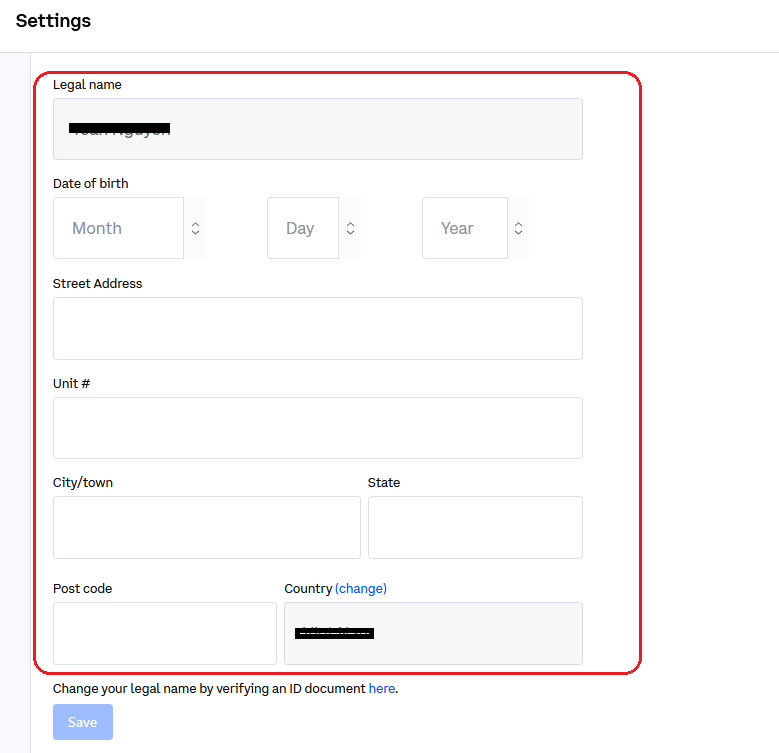
Имайте предвид , че промяната на юридическото ви име и държава на пребиваване изисква да актуализирате документа си за самоличност. Ако променяте държавата си на пребиваване, ще трябва да качите валиден документ за самоличност от държавата, в която пребивавате в момента.
Правене на снимка на моя документ за самоличност
Отидете на Настройки - Ограничения на акаунта
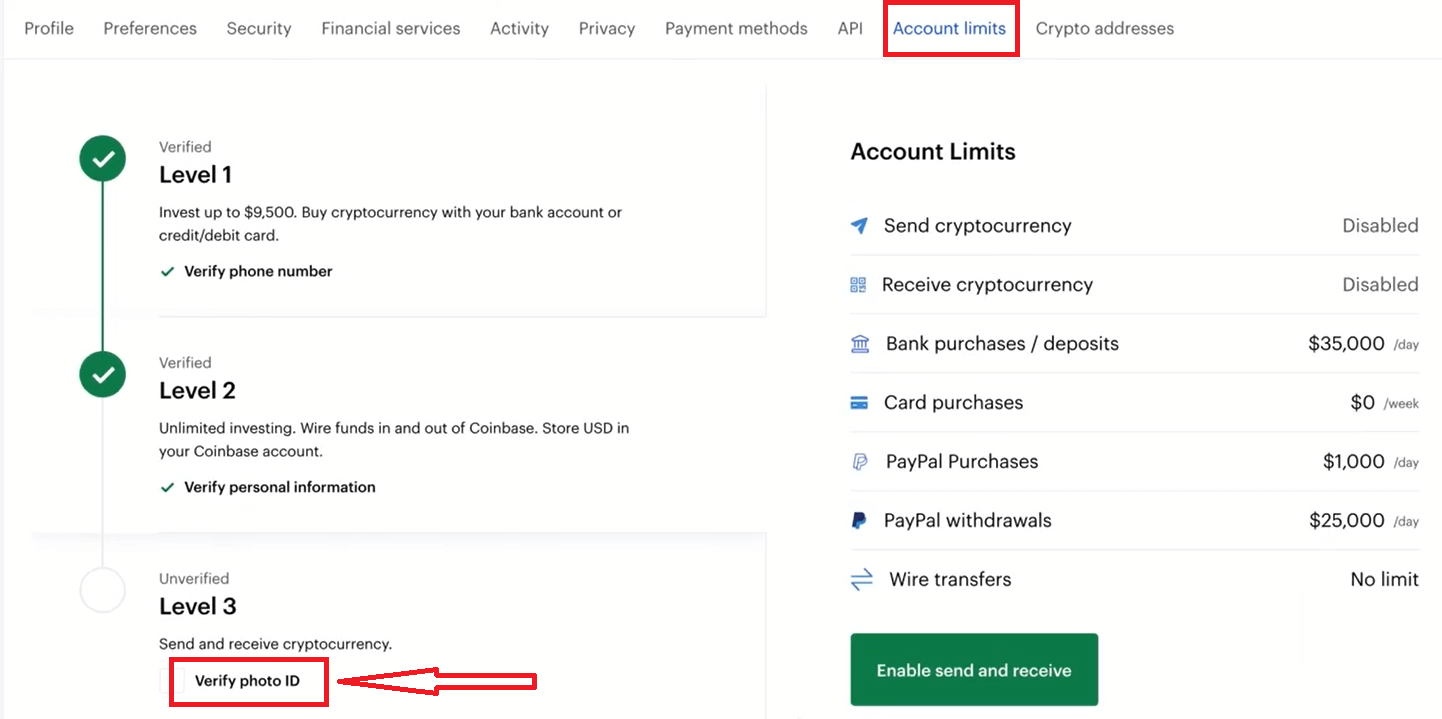
Качване на документ за самоличност
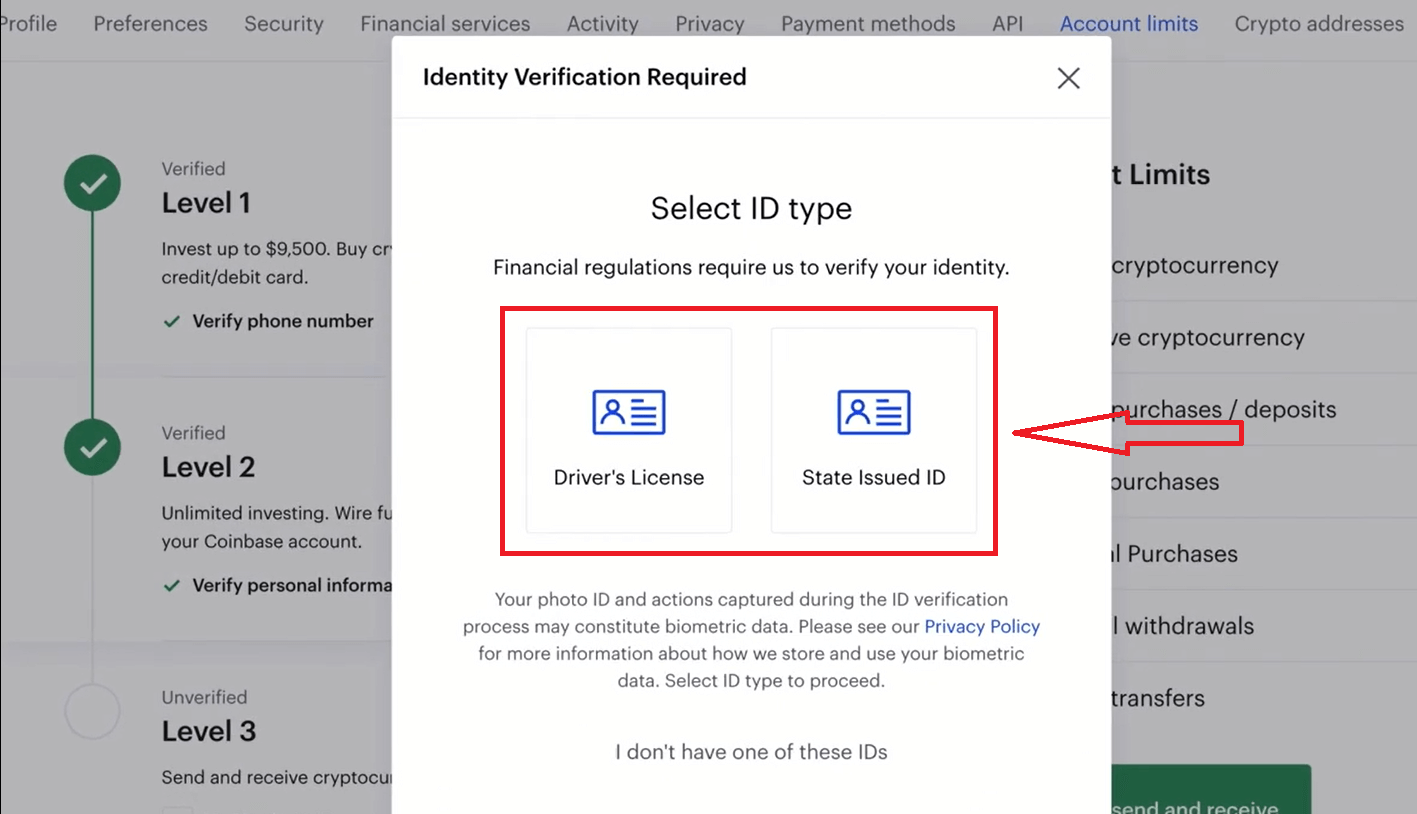
Забележка : За клиенти извън САЩ, които подават паспорт като ваш документ за самоличност, трябва да направите снимка на страницата със снимка и подпис на вашия паспорт.
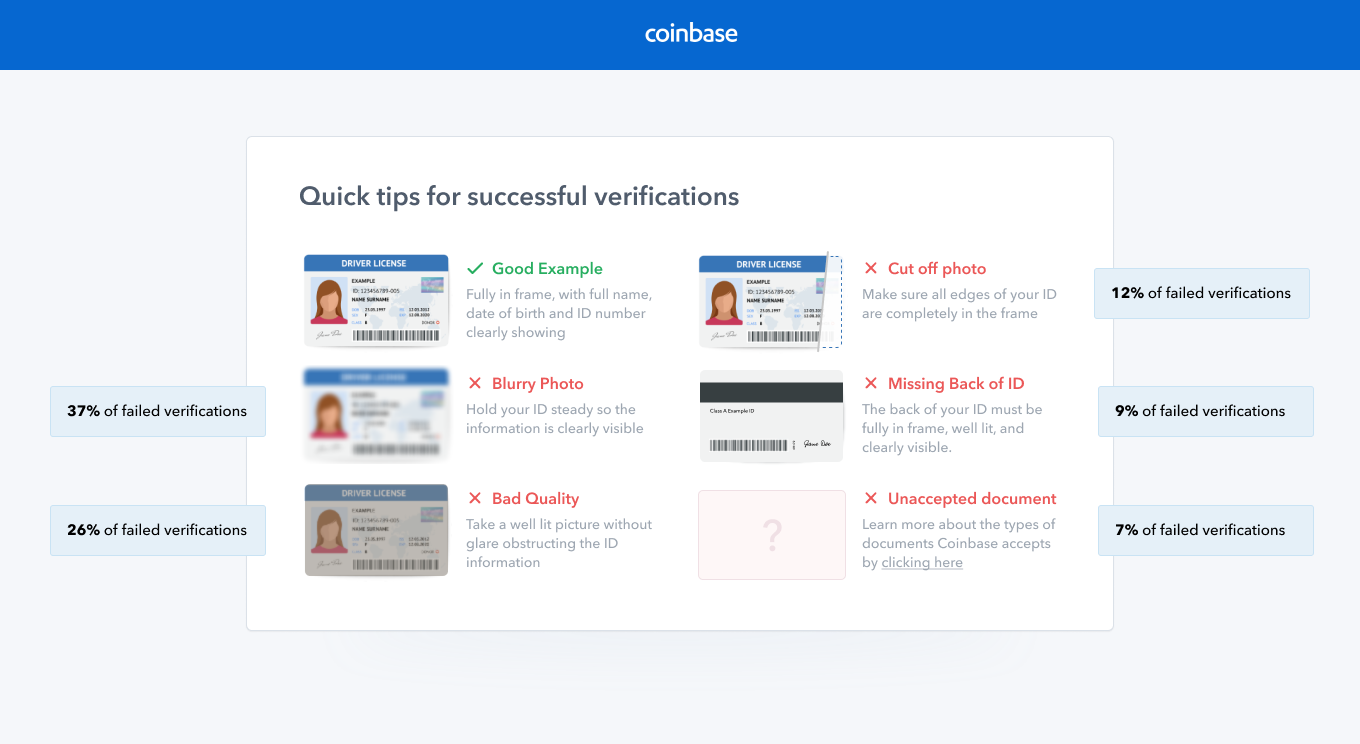
Снимка на вашия документ за самоличност
- Използвайте най-новата версия на браузъра Google Chrome (независимо дали сте на компютър или мобилно устройство)
- Камерата на вашия телефон обикновено прави най-ясната снимка
- Уверете се, че вашият район е добре осветен (естествената светлина работи най-добре)
- Използвайте непряка светлина за вашата лична карта, за да избегнете отблясъци
- Ако трябва да използвате уеб камера, опитайте да зададете идентификационния номер надолу и преместете уеб камерата, вместо да местите идентификационния номер
- Използвайте обикновен фон за ID
- Не дръжте документа за самоличност в пръстите си (обърква фокусиращия обектив)
- Изчистете кеша на браузъра си, рестартирайте браузъра и опитайте отново
- Изчакайте 30 минути между опитите
Правене на „селфи“ снимка на вашето лице
Това може да е необходимо за възстановяване на акаунта, ако загубите устройството си за потвърждаване в две стъпки или се изисква допълнителна сигурност за действие, което се опитвате да извършите.
- Използвайте най-новата версия на браузъра Google Chrome
- Обърнете се директно към камерата и включете раменете си в горната част на главата
- Имайте обикновена стена като фон
- Използвайте непряка светлина за вашата лична карта, за да избегнете отблясъци и липса на задно осветяване
- Не носете слънчеви очила или шапка
- Ако сте носили очила на снимката за лична карта, опитайте да ги носите на снимката си за селфи
- Изчистете кеша на браузъра си, рестартирайте браузъра и опитайте отново
- Изчакайте 30 минути между опитите
Как да потвърдите самоличността【APP】
iOS и Android
-
Докоснете иконата по-долу

- Изберете Настройки на профила.
- Докоснете Разрешаване на изпращане и получаване в горната част. Ако опцията не е налична, отидете на страницата за проверка на документа на Coinbase.
- Изберете вашия тип документ.
- Следвайте подканите, за да качите своя документ за самоличност.
- След като стъпките са изпълнени, процесът на проверка на самоличността е завършен.
Потвърдете телефонния си номер в мобилното приложение
-
Докоснете иконата по-долу

- Изберете Настройки на профила.
- Под Акаунти докоснете Телефонни номера.
- Изберете Потвърждаване на нов телефонен номер.
- Въведете телефонния си номер, след което докоснете Напред.
- Въведете кода за потвърждение, изпратен на вашия телефон.
Защо не мога да кача личната си карта?
Защо документът ми не се приема?
Има няколко причини, поради които нашият доставчик на верификация може да не е в състояние да обработи вашата заявка. Ето няколко съвета, за да завършите тази стъпка.
- Уверете се, че вашият документ е валиден. Не можем да приемем качване на изтекъл идентификационен номер.
- Уверете се, че вашият идентификационен документ е на добре осветено място без много отблясъци.
- Снимайте целия документ, опитайте се да избегнете отрязването на ъгли или страни.
- Ако имате проблеми с камерата на настолен или преносим компютър, опитайте да инсталирате нашето приложение за iOS или Android на мобилния си телефон. Можете да използвате мобилното приложение, за да завършите стъпката за удостоверяване на самоличност с помощта на камерата на телефона си. Разделът Проверка на самоличността може да бъде намерен в Настройки в приложението.
- Опитвате се да качите американски паспорт? Понастоящем приемаме само документ за самоличност, издаден от държавата, като шофьорска книжка или лична карта. Не можем да приемем американски паспорти поради липсата на указание в кой щат пребивавате.
- За клиенти извън САЩ в момента не можем да приемем сканирани или запазени по друг начин файлове с изображения. Ако нямате уеб камера на компютъра си, мобилното приложение може да се използва за извършване на тази стъпка.
Мога ли вместо това да изпратя копие на моя документ по имейл?
От съображения за ваша сигурност, не изпращайте на нас или на някой друг копие от вашата лична карта по имейл. Ние няма да приемем такива като средство за завършване на процеса на потвърждаване на самоличността. Всички качвания трябва да бъдат завършени чрез нашия защитен портал за проверка.
- език
-
ქართული
-
Қазақша
-
Suomen kieli
-
עברית
-
Afrikaans
-
Հայերեն
-
آذربايجان
-
Lëtzebuergesch
-
Gaeilge
-
Maori
-
Беларуская
-
አማርኛ
-
Туркмен
-
Ўзбек
-
Soomaaliga
-
Malagasy
-
Монгол
-
Кыргызча
-
ភាសាខ្មែរ
-
ລາວ
-
Hrvatski
-
Lietuvių
-
සිංහල
-
Српски
-
Cebuano
-
Shqip
-
中文(台灣)
-
Magyar
-
Sesotho
-
eesti keel
-
Malti
-
Македонски
-
Català
-
забо́ни тоҷикӣ́
-
नेपाली
-
ဗမာစကာ
-
Shona
-
Nyanja (Chichewa)
-
Samoan
-
Íslenska
-
Bosanski
-
Kreyòl
Tags
как да влезете в coinbase
как да влезете в coinbase
Влезте в акаунта в coinbase
Приложение за вход в coinbase
Вход в coinbase
влезте в coinbase
Мобилно влизане в coinbase
Влезте в coinbase
Влезте в акаунт в coinbase
Влизане в мрежата на coinbase
влезте в coinbase
влезте в coinbase
влезте в приложението coinbase
влезте в coinbase
влезте в coinbase.us
влезте в coinbase us
влезте в coinbase
как да влезете в coinbase
Нулиране на парола за coinbase
Възстановяване на парола за coinbase
Промяна на паролата за coinbase
coinbase потвърждава самоличността
coinbase потвърдете банкова сметка
coinbase потвърдете акаунт
coinbase потвърждава имейл за самоличност
coinbase потвърдете вашата информация
Адрес за потвърждение на coinbase
coinbase потвърдете имейла на акаунта
coinbase потвърдете акаунта си
Снимка за проверка на coinbase
потвърдете в coinbase
Телефонен номер за потвърждение на coinbase
coinbase потвърдете метода на плащане
coinbase потвърди акаунта ми
coinbase потвърди моя идентификатор
Документ за проверка на coinbase
Дебитна карта за потвърждение на coinbase
Карта за потвърждение на coinbase
потвърдете самоличността си в coinbase
потвърдете моя акаунт в coinbase
потвърдете профила на coinbase
Акаунт за потвърждение на coinbase
проверка на акаунт в coinbase
Проверка на coinbase
проверка в coinbase
kyc акаунт в coinbase
coinbase потвърдете акаунт
Проверка на акаунт в coinbase
Проверка на coinbase id
потвърдете моята самоличност в coinbase
Проверка на kyc в coinbase